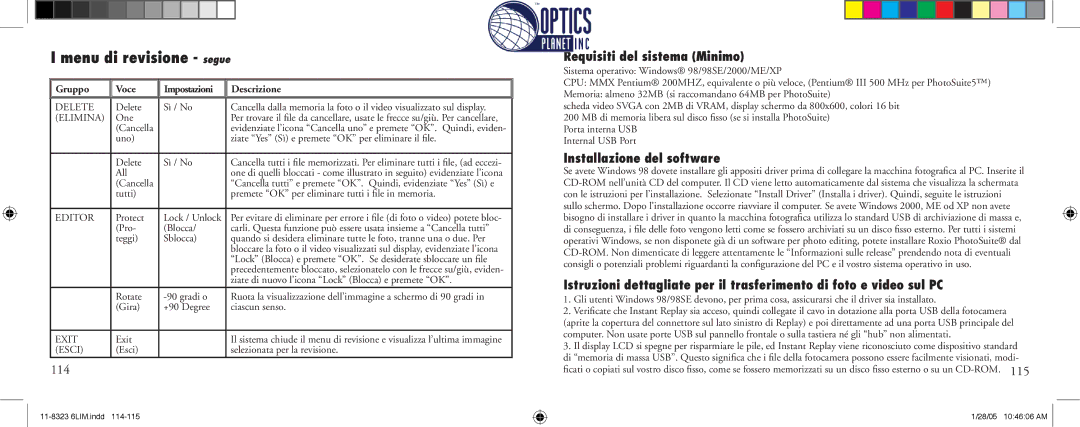I menu di revisione - segue
Gruppo | Voce | Impostazioni | Descrizione |
DELETE | Delete | Sì / No | Cancella dalla memoria la foto o il video visualizzato sul display. |
(ELIMINA) | One |
| Per trovare il file da cancellare, usate le frecce su/giù. Per cancellare, |
| (Cancella |
| evidenziate l’icona “Cancella uno” e premete “OK”. Quindi, eviden- |
| uno) |
| ziate “Yes” (Sì) e premete “OK” per eliminare il file. |
|
|
|
|
| Delete | Sì / No | Cancella tutti i file memorizzati. Per eliminare tutti i file, (ad eccezi- |
| All |
| one di quelli bloccati - come illustrato in seguito) evidenziate l’icona |
| (Cancella |
| “Cancella tutti” e premete “OK”. Quindi, evidenziate “Yes” (Sì) e |
| tutti) |
| premete “OK” per eliminare tutti i file in memoria. |
|
|
|
|
EDITOR | Protect | Lock / Unlock | Per evitare di eliminare per errore i file (di foto o video) potete bloc- |
| (Pro- | (Blocca/ | carli. Questa funzione può essere usata insieme a “Cancella tutti” |
| teggi) | Sblocca) | quando si desidera eliminare tutte le foto, tranne una o due. Per |
|
|
| bloccare la foto o il video visualizzati sul display, evidenziate l’icona |
|
|
| “Lock” (Blocca) e premete “OK”. Se desiderate sbloccare un file |
|
|
| precedentemente bloccato, selezionatelo con le frecce su/giù, eviden- |
|
|
| ziate di nuovo l’icona “Lock” (Blocca) e premete “OK”. |
| Rotate | Ruota la visualizzazione dell’immagine a schermo di 90 gradi in | |
| (Gira) | +90 Degree | ciascun senso. |
|
|
|
|
EXIT | Exit |
| Il sistema chiude il menu di revisione e visualizza l’ultima immagine |
(ESCI) | (Esci) |
| selezionata per la revisione. |
114
11-8323 6LIM.indd 114-115
Requisiti del sistema (Minimo)
Sistema operativo: Windows® 98/98SE/2000/ME/XP
CPU: MMX Pentium® 200MHZ, equivalente o più veloce, (Pentium® III 500 MHz per PhotoSuite5™)
Memoria: almeno 32MB (si raccomandano 64MB per PhotoSuite)
scheda video SVGA con 2MB di VRAM, display schermo da 800x600, colori 16 bit 200 MB di memoria libera sul disco fisso (se si installa PhotoSuite)
Porta interna USB Internal USB Port
Installazione del software
Se avete Windows 98 dovete installare gli appositi driver prima di collegare la macchina fotografica al PC. Inserite il
Istruzioni dettagliate per il trasferimento di foto e video sul PC
1.Gli utenti Windows 98/98SE devono, per prima cosa, assicurarsi che il driver sia installato.
2.Verificate che Instant Replay sia acceso, quindi collegate il cavo in dotazione alla porta USB della fotocamera (aprite la copertura del connettore sul lato sinistro di Replay) e poi direttamente ad una porta USB principale del computer. Non usate porte USB sul pannello frontale o sulla tastiera né gli “hub” non alimentati.
3.Il display LCD si spegne per risparmiare le pile, ed Instant Replay viene riconosciuto come dispositivo standard di “memoria di massa USB”. Questo significa che i file della fotocamera possono essere facilmente visionati, modi- ficati o copiati sul vostro disco fisso, come se fossero memorizzati su un disco fisso esterno o su un
1/28/05 10:46:06 AM